
콘텐츠
Apple은 iCloud를 iPhone 및 iPad에서 iOS 5 경험의 큰 부분으로 만들었습니다. 이 새로운 기능은 Safari에 내장되어 있으며 컴퓨터의 모든 iOS 장비와 Safari간에 읽기 목록을 동기화 할 수 있습니다.
무료 서비스를 사용하면 나중에 읽을 수있는 페이지를 저장하고 즉시 읽을 수 있습니다. 믿을 수 없을만큼 편리한 두 영역이 있습니다.
문을 다 써 버리려하고 있지만 기사를 읽으려는 경우 컴퓨터의 Safari에서 읽기 목록에 추가하고 나중에 iPhone에서 기다리는 동안 iPhone에서 가져올 수 있습니다.
그 반대의 경우, iPad 및 컴퓨터에서 더 잘 읽을 수있는 긴 기사를 찾으면 읽기 목록에 추가하여 더 많은 시간을 가질 때 다시 돌아올 수 있습니다.
iOS 5에서 Safari 읽기 목록을 사용하는 방법
이 서비스는 기기의 Safari 및 iOS 5의 최신 버전에서만 작동합니다.
iOS 5의 읽기 목록에 페이지 추가하기
iPhone 또는 iPad에 새 페이지를 추가하려면, 페이지 방문 읽기 목록에 추가하고 싶습니다.

iPhone의 읽기 목록에 추가
작게 누르십시오. 아이콘으로 보내기 화면 하단에 있습니다.
고르다 읽기 목록에 추가.
웹 페이지는 읽기 목록과 동기화되며 다른 기기에서 액세스 할 수 있습니다.
Safari for Mac에 페이지 추가하기
Safari의 독서 목록에 페이지를 추가하는 과정은 비슷합니다.
독서 목록에 추가하려는 페이지를 방문하십시오.
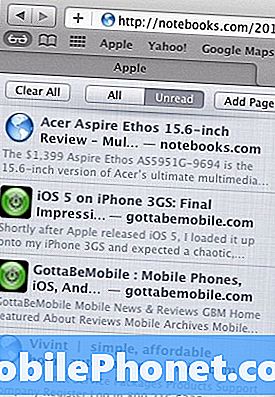
Safari의 읽기 목록에 추가하십시오.
클릭 돋보기 안경 상.
딸깍 하는 소리 페이지 추가.
iOS 5 및 컴퓨터의 Safari에서 읽기 목록에 액세스하십시오.
귀하의 목록에 액세스하려면 같은 것을 클릭하십시오 돋보기 안경 아이콘을 클릭하면 Safari에서 페이지를 추가 할 수 있습니다.
iPhone 또는 iPad에서는 다음을 수행해야합니다. 북마크 아이콘을 탭합니다. 귀하의 페이지 하단에.
다음을 클릭하십시오. 독서 목록 상단에 선택.
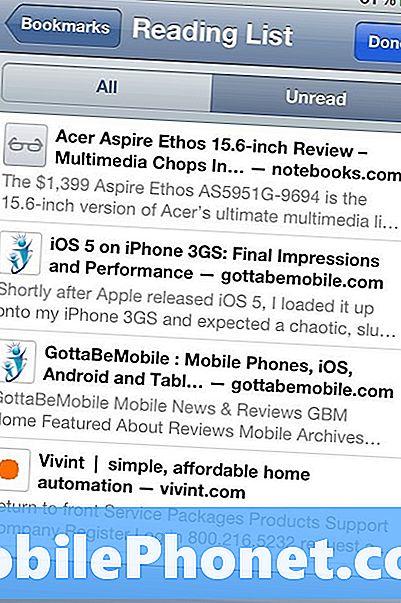
iPhone에서 읽기 목록보기
iOS 5에서 새로운 독서 목록을 사용하는 것은 간단합니다. 나중에 읽을 수 있도록하려는 기사와 페이지를 추적하는 좋은 방법입니다. 유감스럽게도 Chrome, Firefox 또는 Internet Explorer와 같은 다른 브라우저에서는 읽기 목록에 액세스 할 수 없습니다.

